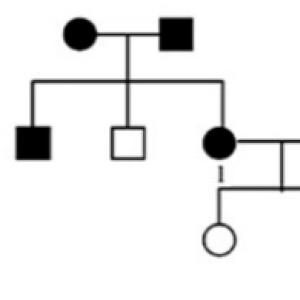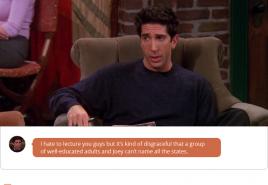Самые лучшие расширения для chrome. Мега обзор полезных и интересных расширений для браузера Chrome
Иван Иваничев
![]()
Работа интернет-маркетолога настолько сложна и разнообразна, что в ней просто не обойтись без помощи различных инструментов. Держите обновленный список суперполезных плагинов для Google Chrome. Все они, перед тем как попасть в этот материал, прошли тщательное тестирование на наличие багов и удобство использования.
Дизайнерские задачи: скриншотинг, определение цвета и шрифта, поиск картинок, проверка на адаптивность
FireShot расширение для создания скриншотов, – оно позволяет захватить всю страницу, ее видимую область или регион и сделать скриншот с помощью горячих клавиш. Чтобы воспользоваться дополнительными функциями – аннотациями, графическим редактором, печатью, отправкой по электронной почте и в сеть, нужно приобрести Pro-версию, стоимость которой – почти 40 $.
Примечание: в галерее Chrome расширение не работает, воспользоваться им можно, вызвав контекстное меню правой кнопкой мыши.

Imgur Uploader – замена оригинального Imgur, удаленного из интернет-магазина Chrome, но с меньшим набором функций.

С помощью Colorzilla можно пипеткой взять цвет из любой точки вашего браузера и определить его номер. Незаменимая вещь для дизайнеров.

Типичная ситуация – вам понравился шрифт на одном из сайтов, но вы не знаете, как он называется. Лезть в коды и выискивать название слишком долго (а многие и вообще не знают, как это делается). С расширением What Font вам потребуется на это всего пару секунд. Вы просто наводите курсор мыши на нужное вам слово и получаете название шрифта. Работает и с латинскими, и с кириллическими шрифтами.

С помощью Resolution Test вы можете посмотреть, как выглядит веб-страница на различных типах экранов. К стандартному набору разрешений можно добавить любые свои.

Позволяет проверить, как ваш сайт выглядит на разных типах платформ.

Работа с информацией: экспресс-перевод и анализ текста, удобный поиск, систематизация и шеринг
Самый быстрый способ перевести нужное слово на английский. Вы просто выделяете его и щелкаете на значок расширения. Очень удобно.

Плагин, который помогает очищать текст от всякого словесного мусора, приводить материалы в порядок, согласно правилам инфостиля.

Расширение проверяет ваши тексты на наличие орфографических и грамматических ошибок где угодно в интернете – считывает поля в соцсетях, на почте и т. д. На сайте еще есть плагин для Google Docs, надстройка для Word и даже десктопная версия, которая работает без интернета. Кстати, огромный плюс, что поддерживается 25 языков: можно проверять тексты на английском, немецком и др.

Расширение добавляет в меню пункт, позволяющий сохранять (и не терять) сразу несколько кусков текста. Удобнее, чем многократное «Ctrl+C» и «Ctrl+V» куда-нибудь в Word или «Блокнот».

Простое расширение для подсчета символов/слов в любом выделенном тексте. Область применения не ограничивается копирайтингом: знаки считают при подготовке рекламных объявлений, метатегов и т. д. В настройках плагина можно выбрать, что именно отображать: символы с пробелами, количество слов или число символов без пробелов.

Самое крутое расширение для сохранения статей, закладок, картинок и другого контента. Правда, чтобы его использовать, нужен аккаунт в Evernote. Вас еще нет в Evernote? Так чего же вы ждете? Срочно регистрируемся! Ведь не зря у этого сервиса столько поклонников.

Проверяет правильность написания. Не нужно открывать Word и ждать, пока он загрузится.

C помощью расширения OneTab вы можете сэкономить 95 % памяти браузера, а также избавиться от беспорядка на панели вкладок. Когда у вас открыто много страниц, вы просто нажимаете на его иконку и сворачиваете все вкладки в аккуратный список. Чтобы их развернуть, достаточно нажать на кнопку “Restore it”.

Разделяет ваш монитор на две части. Размер окон настраивается.


Полезнейшее расширение для конвертирования файлов из одного формата в другой. Поддерживается свыше 2 500 различных комбинаций: rar в zip, pdf в jpg, epub в pdf, png в ico и многие другие.

Продуктивность: тайм-трекинг, таск-менеджмент
Когда вы поймете, какие сайты являются вашими главными тайм-киллерами, вам, вероятно, захочется как-то уменьшить свое время пребывания на них. А поскольку зависимость уже достаточно сильна, без посторонней помощи вы вряд ли сможете справиться. Решение этой проблемы – расширение Block site. С помощью него можно либо полностью заблокировать сайт, либо указать время, когда он должен быть заблокирован (например, в рабочее – с 9 до 18). Тогда у вас точно не будет соблазна полазить по страничкам «ВКонтакте».
В галерее Chrome расширение не работает, воспользоваться им можно, выбрав «Заблокировать эту ссылку» в меню.

Расширение для управления расширениями (простите за тавтологию). Одним кликом включает и выключает плагины. Думаю, после прочтения этой статьи оно вам точно понадобится.

The Great Suspender – расширение, которое делает Google Chrome менее прожорливым, приостанавливая работу вкладок, которые в данный момент не используются. Время, на которое будет приостановлена работа данных вкладок, можно назначить самому.

Отличное приложение для любителей прокрастинации и вообще всех, кто хочет контролировать свое время или хотя бы просто понять, на что оно тратится. Списки отвлекающих/продуктивных сайтов настраиваются.

Простейший инструмент тайм-менеджмента, работающий по методу «помидора». Кнопка «Tomato» запускает отсчет 25 минут, по истечении срока раздается звуковой сигнал. Потом, соответственно, надо выбрать – короткий или длинный перерыв. Есть статистика.

SEO, веб-разработка, безопасность: статистика сайтов, подбор ключевых слов, проведение технического аудита
Для тех, кто не готов платить за Key Collector. Расширение значительно ускоряет ручной сбор поисковых запросов с «Вордстата».

Расширение для быстрого анализа основных SEO-показателей: PR, Alexa Rank, входящие ссылки и т. д.

Находит и выделяет красной рамкой тег no-follow и метатег no-index.

Расширение, которое показывает, какие веб-технологии использовались при разработки того или иного сайта. Показывает CMS, установленные счетчики, язык программирования и т. д.

Alexa Traffic Rank предоставляет данные о сайте (трафик, среднее время загрузки), который вы посещаете, без прерывания от просмотра. Также можно посмотреть, как данный сайт выглядел в прошлом с помощью сервиса Wayback Machine, связанные ссылки и т. д.

SEOquake – расширение, которое предоставляет данные основных показателей поисковой оптимизации сайтов и подробный анализ страниц поисковой выдачи, а также позволяет проводить SEO-аудит для технической подготовки к работам по продвижению сайта .


Данное расширение показывает, с помощью каких инструментов был «построен» просматриваемый сайт и какие сервисы аналитики, рекламы, отслеживания, коммуникации он использует.

Этот плагин измеряет количество трафика на сайт и его источники, показывает поведенческие метрики (показатель отказов, время на сайте и др.). Необходим для анализа конкурентов, оценки площадок под
Сначала рассмотрим список из 12 полезных расширений для Google Chrome.
А затем перейдем к тому, как установить расширения для Google Chrome, как начать использовать расширение, как его удалить, а может быть, лучше просто временно отключить.
Значительно упростить работу за компьютером помогут следующие полезные расширения для Google Chrome.
1) Cryptocat – приложение для зашифрованной переписки. Поддерживается даже на устройствах с iOS.
2) Часто открываете в браузере более 10 вкладок, а потом не можете отыскать нужную информацию?
Tab Ahead осуществляет поиск по вкладкам, даже если они открыты в разных окнах. В качестве ключа (запроса для поиска) можно использовать название статьи или сайта.
3) Часто смотрите погоду на сайте Gismeteo ? С одноименным расширением Gismeteo делать этого не придется. Достаточно нажать на пиктограмму рядом с адресной строкой, чтобы во всплывающем окне появился прогноз погоды на ближайшие несколько дней. Для настройки режимов отображения щелкните по иконке ПКМ (правой кнопкой мыши).
4) Word Online – популярное приложение для работы с текстовыми документами через браузер Chrome. Такое онлайн-приложение имеет большое значение для мобильной индустрии. Теперь для работы с документами нужен только доступ в Интернет. Можно создавать, редактировать документы Word вместе с другими людьми в режиме реального времени.
5) Расширение Checker Plus for Gmail позволит через маленькое окно просматривать и создавать новые письма в Гугл-почте Gmail.
6) Не успеваете прочитать все открытые вкладки в браузере за день? Добавьте их в закладки через сервис Ox: Bookmarks и он самостоятельно напомнит Вам о полезных ссылках. Закладки сохраняются в удобном графическом виде так, чтобы пользователь всегда мог вспомнить о кратком содержании статьи.
7) На безопасность интернет-соединения влияет наличие https протокола.
Расширение HTTPS Everywhere подключает его автоматически на каждом сайте. На скорость работы оно не влияет, но позволяет защитить данные.
8) Приложение Hola Better Internet открывает доступ к заблокированным интернет -ресурсам, меняя ваш ip-адрес.
9) Honey – полезное расширение любителям онлайн-шоппинга. Он автоматически находит скидки и предоставляет купоны во время оформления заказов.
10) Расширение Back Again? следит за вашей активностью в сети, а потом выдает список часто посещаемых сайтов.
11) Отправляете письма из Gmail по расписанию?
Расширение SndLatr сохраняет сообщения до отправки в папке с черновиками, чтобы пользователь смог отредактировать его перед отправкой.
12) Smart Pause for YouTube – незаменимое расширение для всех любителей смотреть ролики на YouTube. Оно автоматически приостанавливает воспроизведение, если пользователь переходит на другую вкладку, а при возвращении – снова запускается.
Как установить расширения для Google Chrome?
Перечисленные выше расширения можно установить бесплатно. Для этого есть Интернет магазин Google Chrome.
1. Выделяем (проще говоря, «закрашиваем синим цветом») в статье выше то название расширения, которое нужно установить в браузере, например, Cryptocat. Нажимаем на горячие клавиши Ctrl+C («Копировать») и тем самым даем компьютеру команду запомнить название расширения для браузера.
2. Заходим в Интернет-магазин Google Chrome по ссылке //chrome.google.com/webstore/category/apps
3. В поле «Поиск по магазину» (цифра 1 на рис. 1) кликаем мышкой, после чего там появится курсор. Затем жмем на горячие клавиши Ctrl+V («Вставить»). Тогда в поле 1 на рис. 1 появится название расширения, которое нужно найти в Интернет-магазине Chrome. Нажимаем Enter.
Происходит поиск, после чего в правом окне появится результат поиска. В случае с Cryptocat это приложение, в других случаях может быть расширение. В магазине Chrome сначала идут приложения, а за ними – Расширения.

4. Нажимаем синюю кнопку «Бесплатно» (цифра 2 на рис. 1).
5. В некоторых случаях может появиться окно, в котором показывается, к каким данным расширение получит доступ. Например, на рис. 2 расширение Tab Ahead предупреждает, что получит доступ к чтению истории просмотров.
 Рис. 2 К каким данным расширение получит доступ после его установки
Рис. 2 К каким данным расширение получит доступ после его установки
Если Вас это устраивает, продолжаете установку дальше и жмете на кнопку «Добавить» (цифра 1 на рис. 2). Если не устраивает, отказываетесь от установки расширения – кнопка «Отмена» (цифра 2 на рис. 2).
6. Нажав на кнопку «Добавить», Вы тем самым предоставляете расширению доступ к некоторым Вашим данным, и устанавливаете его на своем компьютере.
Как начать использовать расширение?
Надо поднять глаза к верхней строке – это адресная строка браузера Google Chrome (цифра 1 на рис. 3). Справа от этой строки увидите значок расширения (цифра 2 на рис. 3):
Рис. 3 Где найти расширения после их установки из магазина Google ChromeЕсли будет установлено несколько расширений, значит, справа от адресной строки появится несколько значков. Сколько будет установлено расширений – столько будет значков справа от адресной строки.
Если расширение по каким-то причинам Вас не устраивает, то его можно
- временно выключить, как электрическую лампочку, а потом при необходимости включить.
- Также можно полностью удалить расширение.
Рассмотрим ниже эти два варианты. Начнем с удаления.
Как удалить расширение Google Chrome
Чтобы удалить расширение Google Chrome,
1. идем в Меню в браузере Google Chrome (цифра 1 на рис. 4)
 Рис. 4 Как удалить расширение Google Chrome
Рис. 4 Как удалить расширение Google Chrome
2. Кликаем по опции «Дополнительные инструменты» (цифра 2 на рис. 4).
3. В появившемся меню щелкаем по опции «Расширения» (цифра 3 на рис. 4).
4. Увидим список установленных расширений, если Вы их когда-либо устанавливали, конечно.
5. Кликаем по значку Корзины – «Удалить»(цифра 2 на рис. 5). Расширение удалено.
 Рис. 5 Как удалить или временно выключить расширение Google Chrome
Рис. 5 Как удалить или временно выключить расширение Google Chrome
Как временно отключить расширение Google Chrome
Иногда бывает удобно временно выключить расширение Google Chrome, а потом включить его при необходимости снова. При таком подходе не нужно будет снова заходить в Интернет-магазин Google Chrome, там искать нужное расширение, а потом устанавливать его.
Чтобы временно выключить расширение, для этого
1. идем в Меню Google Chrome (цифра 1 на рис. 4).
3. Выбираем «Расширения» (цифра 3 на рис. 4).
4. Находим то расширение, которое нужно временно выключить. Напротив него убираем флажок рядом с надписью «Включено» (цифра 1 на рис. 5 – флажок включен, надо кликнуть по флажку и надпись будет «Выключен»).
5. Чтобы потом снова включить расширение, надо будет кликнуть и поставить флажок так, как показано на рис. 5, цифра 1.
P.S. И это всё о нем, о браузере Google Chrome.
Судя по статистике, каждый второй пользователь в России используют браузер Google Chrome. Если это не так и вы пользуетесь Mozilla, Safari или IE, то уверен, что этот материал подтолкнет вас стать адептом хрома. Вы узнаете сколько преимуществ все это время было у вас под носом, и какое огромное количество возможностей открывает нам использование расширений. Браузер давно перестал быть программой для простого серфинга интернета, но превратился в универсальный инструмент, с помощью которого можно выполнить десятки и сотни различных задач. Сегодня я хочу вас познакомить с теми расширениями, которые я сам использую и которые могут помочь вам в нелегкой работе организатора мероприятий.
1. OneTab
Когда открыты сотни и десятки нужных закладок - браузер начинает тормозить. С помощью этого удобного расширения вы можете просто нажать на иконку расширения и свернуть их в компактный список, который не будет отнимать память браузера. Чтобы вызвать этот список и восстановить нужную вам вкладку, надо всего лишь снова нажать на иконку. Кстати говоря, OneTab хранит все ваши свернутые сессии по датам, так что вы в любой момент можете вернуть нужную. Проблема сотни открытых вкладок полностью решена!
2. Google Mail Checker
Event-менеджер всегда должен быть на связи, оперативно отвечать на письма и направлять подрядчиков. Если в Microsoft Outlook или Apple Mail существуют звуковые оповещения и баннеры, то плагин Google Mail Checker отлично выполнит эту роль для почты Gmail. Простой плагин отображает количество непрочитанных сообщений в вашем почтовом ящике, а простое нажатие на кнопку открывает почту. Кстати, этот плагин будет дополнительным стимулом для достижения заветного «Inbox Zero».

3. Signals by HubSpot
Signals by HubSpot — невероятно удобный лайфхак, позволяющий отслеживать ваши письма. После установки у вас появляется специальное расширение при отправке письма в Gmail (кнопка Send станет оранжевой и появится галка – отслеживать/не отслеживать), для Outlook требуется скачать плагин с сайта. После чего, нажимая на значок приложения, вы можете увидеть подробности: когда пользователь открыл письмо, в каком месте и сколько раз он его просматривал.

4. Planner 5D
Planner 5D — это приложение для создания планировки помещений и дизайна интерьера. Никаких специальных навыков не требуется, приложение проще любой игры. С помощью этого сервиса вы можете создать интерактивную 3D-планировку с мебелью и интерьером и детализировать отделку. После чего скачать ее или сделать скриншот и поместить в вашу презентацию. Сделайте простую схему сами и не напрягайте вашего дизайнера, если для вашей работы не требуется более серьезный софт, такой как Cinema 4D и SketchUp. В принципе, для создания большинства схем планировок подойдет обычный Paint или расширение SketchPad.

5. Приложение SketchPad
Своеобразный аналог Paint, SketchPad обладает гораздо более богатыми возможностями. С его помощью можно сделать простенький эскиз или зарисовать ваши задумки. Для всех тех, кто еще не успел в должной мере освоить Photoshop. Также можно рассмотреть ее как полезное релаксирующее средство и «топливо» для творчества, множество комбинаций и сотни градиентов могут увлечь любого человека.

6. Evernote Web Clipper
Самый простой способ сохранять интересные материалы, которые вы нашли в Интернете, добавлять к ним свои комментарии и делиться с другими людьми. Начиная копированием страниц и заканчивая пометками на снимках экрана, Evernote Web Clipper позволяет сохранять любые материалы из вашего браузера прямиком в Evernote, при чем не только полные веб-страницы, но и отдельные фрагменты, которые приложение «умно» выделит из вашего браузера с помощью пары кликов. Также вы можете сделать нужные пометки с помощью маркера, добавить текстовые комментарии, фигурки и штампы или сохранить всю переписку из Gmail почты вместе с вложениями.

7. Pocket (экс «Read It Later»)
Light-аналог Web Clipper и Clearly, для всех тех, у кого нет времени разобраться в Evernote. Устанавливаем Pocket , регистрируемся в сервисе, при нажатии на кнопку материал по ссылке отправляется в ваш аккаунт-карман (собственно, «покет»). Позже вы можете прочитать его и на другом вашем устройстве. Все просто.

8. MusicSig vkontakte
MusicSig vkontakte — самый легкий и бесплатный способ скачать аудио из ВКонтакте (для видео можно использовать VKSaver). После установки плагина ВКонтакте около каждой аудиозаписи появляется подробная информация и кнопка «скачать». Теперь, вы всегда сможете быстро найти требующуюся музыку для предстоящего мероприятия, ведь ВКонтакте, на данный момент, обладает самой большой базой. Помимо того – добавляет сотни полезных фишек для данной социальной сети. Умолчим о пиратстве, ведь мы не собираемся зарабатывать деньги на этом контенте.

9. Awesome Screenshot
Как вы уже догадались по названию, расширение позволяет профессионально делать снимки экрана: вы можете сделать фото полного экрана или выделить только нужную область, после чего она откроется в режиме редактирования, а вы можете внести туда стрелки, линии, подписи, размыть конфиденциальную информацию, далее сохранить файл либо загрузить его на онлайн-сервис и получить ссылку всего лишь за пару кликов. Таким образом, расширение
В официальном магазине расширений Chrome больше 65000 плагинов. Это очень много и иногда трудно определить что нужно именно вам. Расширения позволяют очень сильно увеличить функциональность браузера, вы можете сохранять документы и интересные страницы в облако, улучшить конфиденциальность, заблокировать рекламу и многое другое.
В этой статье мы рассмотрим лучшие расширения для Chrome 2017. После прочтения этой статьи вы обязательно сможете отобрать для себя несколько полезных плагинов. Все расширения расположены в случайном порядке, это не рейтинг и все они достойны вашего внимания.
Часто очищаете историю? Используете свой компьютер вместе с несколькими пользователями и не хотите чтобы они видели что вы просматривали, можете использовать это расширение, чтобы очистить куки, историю переходов и данные приложений в один клик.
2. ScriptSafe
Это расширение для отключения сторонних JavaScript скриптов на странице. Оно работает также как и NoScript или Ghostery. Вы будете предупреждены про выполнение почти любого JS скрипта на сайте. Здесь есть простой интерфейс, в котором вы без труда разберетесь.

3. HTTPS Everywhere
В наши дни многие сайты поддерживают https, но некоторые из них позволяют работать по http. Расширение htts everywhere заставляет браузер в любом случае использовать https, там, где это возможно. Расширение разработано совместно Tor Project и Electronic Frontier Foundation.

4. LastPass
Наверное, все знают LostPass. Это лучшее расширение для google chrome 2017 в сфере хранения паролей. Оно используется для синхронизации паролей между несколькими браузерами и устройствами. Пароли хранятся в зашифрованном виде, так что вы можете быть уверенными, что ваши данные в безопасности. Автоматическое хранение паролей позволит использовать более длинные и безопасные пароли.

5. RSS Subscription
Многим пользователям не хватает возможности подписки на RSS ленты в Google Chrome. Это расширение поможет исправить такую проблему. На панель Chrome будет помещена кнопка подписки, и вы можете настроить любой онлайн RSS ридер для работы с ней.

6. Weather
Это расширение позволяет отобразить погоду одним нажатием на кнопку. Вы можете настроить свое местоположение для более точного прогноза. Также настраиваются единицы измерения.

7. Turn Off the Lights
Расширение одним нажатием кнопки позволяет затемнить страницу вокруг видео. Это отличное решение проблемы со встраиванием видео на светлом фоне.
8. PushBullet
PushBullet - это расширение, которое позволяет интегрировать Android смартфон вместе с вашим компьютером. Вы можете получать уведомления Android или iOS прямо в браузере, а также обмениваться медиа и другим контентом с вашим телефоном.

9. WhatFont
Нашли красивый шрифт на сайте и хотите знать как он называется? Это расширение позволит определить любой веб-шрифт, достаточно навести на него курсор.

10. RightToCopy
Неприятно, когда вы пытаетесь выделить текст и скопировать его на определенном сайте, а контекстное меню не открывается. Эту проблему решает расширение RightToCopy, теперь вы можете нажать правую кнопку и скопировать текст.

11. StayFocusd
Часто отвлекаетесь на сторонние вещи в интернете? Это расширение поможет вам установить лимит на просмотр социальных сетей, RSS, новостных сайтов. Как только время просмотра достигнет предела, сайт будет заблокирован.

12. AdGuard
Расширения для блокировки рекламы не зря набрали такую популярность. Многие сайты размещают слишком много рекламы и даже так, что она перекрывает контент сайта. Это очень неудобно. Изначально популярность набрал AdBlock, но потом было разработано еще одно, улучшенное расширение - AdGuard. Кроме блокировки рекламы, есть функция защиты от вредоносных сайтов и фишинга, также поддерживается блокировка видеорекламы.

13. goo.gl URL Shortener
Это расширение позволяет создать короткую ссылку для любой страницы с помощью сервиса goo.gl. Особенно удобно для длинных и осторожных URL или при публикации ссылок в социальных сетях. Также можете использовать сокращатель ссылок от vk.cc.

14. OneTab
Если вы привыкли иметь сотни открытых вкладок в одном окне, то вам будет очень полезно это расширение. Это плохая привычка, потому что так браузер занимает очень много памяти. Расширение сохраняет все вкладки, но экономит вкладки.

15. Tabs Outliner
Еще одно расширение для группировки и сортировки вкладок. Неактивные вкладки не используют память. Просто перетаскивайте нужные вкладки чтобы сделать их активными.
16. Save to Pocket
Pocket - это сервис для сохранения различных интересных материалов для чтения потом, даже без доступа к интернету. С помощью этого расширения вы можете сохранять любую интересную страницу в один клик.

17. The Great Suspender
Расширение The Great Suspender переводит неиспользуемые вкладки в режим сна чтобы уменьшить потребление памяти браузером. Можно делать все вручную или настроить спящий режим по истечении времени. Вкладки сохраняются даже после перезагрузки браузера.

18. Speed Dial 2
Это расширение заменяет собой стартовую страницу Chrome и отображает там самые часто просматриваемые страницы, историю и закладки.

19. SimpleUndoClose
Расширение позволяет очень быстро открыть недавно закрытые вкладки. Просто откройте расширение и кликните по нужным вкладкам.

20. WebDeveloper
Это расширение будет полезно разработчикам. С помощью него вы можете обнулить кэш только для определенной страницы, отключить Cookie, JavaScript, CSS, формы, изображения, настроить разрешение и параметры отображения, а также многое другое.

21. SaveFrom

22. Vimium
Это одно из лучших расширений в нашем списке расширения Chrome 2017. Многие профессионалы знают и используют редактор Vim. Он примечателен тем, что позволяет использовать клавиатуру для всех действий, в том числе и навигации по странице. Это расширение реализует такие возможности в браузере.
23. Grammarly
Допустить орфографические ошибки очень просто. Большинство людей об этом не заботится, но вы окажете лучшее впечатление, если сможете избежать их. Grammarly - это лучшее расширение для chrome, которое позволяет проверить орфографию в социальных сетях, почте, форумах и других полях ввода.
24. Chrome Remote Desktop
Если вам нравится браузер Chrome, то вы, наверное, уже запустили его на нескольких устройствах и используете функции синхронизации закладок, паролей и т д. Это расширение поднимает взаимодействие на новый уровень, позволяя управлять любым из ваших устройств с помощью другого. Для доступа нужно ввести PIN код, вы можете открывать программы, работать с файлами, так, если бы вы сидели перед компьютером.

25. Todoist
Todoist - это очень популярный менеджер списка задач. Он поможет вам не забыть те важные действия, которые нужно сделать, например, пойти в магазин или зарядить телефон. Вы можете разделять элементы на подзадачи, устанавливать строки, приоритеты. Все данные синхронизируются между вашими устройствами.
Выводы
В этой статье мы рассмотрели лучшие расширения для google chrome 2017. Вы, однозначно, выберите что-либо для себя из этого списка, так как здесь есть расширения на любой вкус и для решения большинства задач. А какие расширения используете вы? Что стоило бы добавить в список? Напишите в комментариях!
В прошлом вы наверняка не раз совершенствовали свой браузер Chrome посредством удобных расширений. В этой подборке представлено еще несколько новых и выдающихся инструментов, которыми определенно стоит воспользоваться в наступившем году.
Если вы постоянно работаете в браузере, Jot станет незаменимым помощником при составлении ежедневного списка дел: просто откройте новую вкладку и добавляйте любые задачи или заметки, запланированные на ближайшее время. Большие шрифты и красивые фоновые пейзажи сделают ваши записи максимально заметными.

Конечно, существуют и другие расширения для работы, но все же это решение справляется с беспорядком на YouTube гораздо лучше и позволяет избавиться от всех отвлекающих факторов во время просмотра.

Это умное расширение будет уведомлять вас об обновлениях любимых сайтов по электронной почте. Можно сказать, что это усовершенствованная версия RSS-ленты. Просто посетите интересующий ресурс, кликните по расширению на панели инструментов и введите свой email, чтобы получать оповещения.
Вам предоставят бесплатно 250 кредитов (как и за каждое последующее уведомление), и VisualPing будет ежечасно проверять сайты на наличие малейших апдейтов.
Запустив приложение, вы сможете перенастроить проверочные интервалы, расписания и триггеры для каждой наблюдаемой страницы, а также приобрести дополнительные кредиты ($10 за 5000 кредитов).

Запустите Google Календарь и воспользуйтесь боковой панелью UpTo, которая предоставит вам доступ к огромному каталогу календарей и позволит следить за спортивными расписаниями, датами проведения концертов, кино-, ТВ- и музыкальными релизами.
Как только вам приглянется какое-то событие, вы сможете добавить его в свой календарь или рассказать о нем в социальных сетях при помощи одного клика.

Ваш браузер загроможден вкладками? Поверьте, с такой проблемой сталкивается практически каждый пользователь, и чаще всего эта напасть существенно замедляет работу компьютера.
Воспользовавшись Tab Snooze, вы сможете свернуть все интересующие вас вкладки, а затем вернуться к ним в запланированное время.

Если вы предпочитаете использовать закладки, вам однозначно нужно установить это расширение: совместив Spellbook со списком закладок, вы получите доступ к каждой из них на любой веб-странице, просто открыв контекстное меню правой кнопкой мыши.
Благодаря этому вам больше не придется запоминать комбинации клавиш для закладок, да и свободного места на экране останется намного больше.

RSS ленты прекрасно подойдут для мониторинга ваших любимых сайтов и блогов, а также предоставят несколько интересных рабочих решений.
Как только вы установите расширение, в адресной строке веб-ресурса появится RSS кнопка, и для оформления подписки вам останется только кликнуть по ней.

Добавьте к своей электронной почте на Gmail различные полезные функции, включая планировку отправки писем, самоудаляемые сообщения, уведомления о прочтении писем и много другое, абсолютно бесплатно.

Подобрав оптимальные для себя настройки жестов/фигур, вы сможете просматривать веб-страницы и пользоваться основными функциями браузера при помощи одной только мыши. Просто нарисуйте компьютерной мышью заранее заданную фигуру, и это действие активизирует привязанную к ней функцию.
Таким образом вам удастся минимизировать временные затраты и количество кликов при работе с несколькими вкладками.